在前面的文章中,我們已經完成了 GASO 的核心功能:學習路徑的視覺化、互動功能、路徑高亮等。今天我們要為這個學習地圖添加一個美麗的背景圖,讓整個視覺效果更加豐富和吸引人。
不用說,這個美麗的地圖當然是請 AI 來畫囉!
我出動了 ChatGPT 和 Gemini 兩大畫師,
互相編輯修正之後,勉強得到了一個還算喜歡的風格。
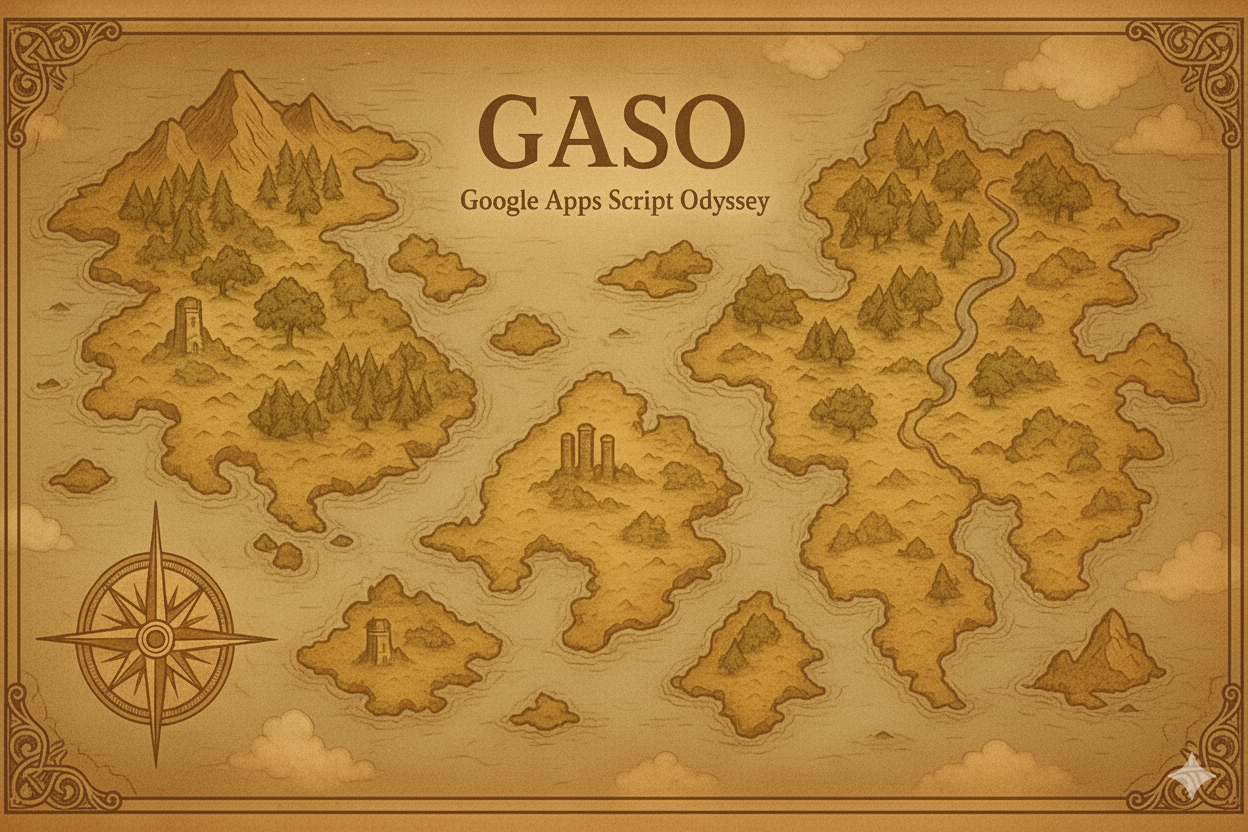
一開始,我們嘗試直接在 CSS 中設定背景圖:
#zoomInner {
background-image: url("image/World_Map_By_ChatGPT_Fixed_By_Gemini.png");
background-repeat: no-repeat;
background-position: center center;
background-size: contain;
}
但是發現背景圖沒有顯示出來。
通過檢查 HTML 結構,我們發現問題所在:
<div id="zoomInner" style="width: 3654px; height: 2280px; transform: scale(0.39);">
<svg xmlns="http://www.w3.org/2000/svg">
<polygon fill="#ffffff" stroke="transparent" points="..."></polygon>
<!-- 其他 SVG 元素 -->
</svg>
</div>
問題分析:
polygon 元素我們添加了 CSS 規則來讓 SVG 背景透明:
#zoomInner svg { background: transparent !important; }
#zoomInner svg polygon[fill="#ffffff"] { fill: transparent !important; }
這樣就解決了背景圖被覆蓋的問題。
為了確保背景圖的穩定性和可訪問性,我們決定使用 GitHub 的 raw URL:
background-image: url("https://raw.githubusercontent.com/yhlhenry/GASO/main/image/World_Map_By_ChatGPT_Fixed_By_Gemini.png");
優點:
為了讓背景圖不會干擾圖表的可讀性,我們實現了半透明效果:
#zoomInner {
transform-origin: 0 0;
display: inline-block;
position: relative;
}
#zoomInner::before {
content: '';
position: absolute;
top: 0; left: 0; right: 0; bottom: 0;
background-image: url("https://raw.githubusercontent.com/yhlhenry/GASO/main/image/World_Map_By_ChatGPT_Fixed_By_Gemini.png");
background-repeat: no-repeat;
background-position: center center;
background-size: contain;
opacity: 0.3;
z-index: -1;
}
#zoomInner svg {
background: transparent !important;
position: relative;
z-index: 1;
}
技術要點:
::before 偽元素創建背景層z-index: -1,opacity: 0.3(30% 透明度)z-index: 1,保持完全不透明在開發過程中,我們也發現了一些潛在的問題,並進行了改善:
function getSpreadsheet() {
const active = SpreadsheetApp.getActiveSpreadsheet();
if (active) return active;
const { spreadsheetId } = getConfig();
if (spreadsheetId) return SpreadsheetApp.openById(spreadsheetId);
throw new Error('找不到可用的試算表。請在 Script Properties 設定 SPREADSHEET_ID,或將此 Apps Script 綁定在目標試算表後再執行。');
}
google.script.run
.withSuccessHandler(function (data) {
// 成功處理邏輯
})
.withFailureHandler(function (err) {
console.error('取得資料失敗:', err);
const msg = (err && err.message) ? err.message : '載入資料時發生未知錯誤。';
graph.innerHTML = `<div style="padding:16px;color:#b00020">${msg}</div>`;
})
.getGraphData();
使用 z-index 和 position 屬性精確控制元素的層次關係,確保背景圖在後層,圖表在前層。
利用 ::before 偽元素創建背景層,避免影響原有的 DOM 結構。
通過 opacity 屬性實現半透明效果,平衡視覺美觀和功能實用性。
建立完善的錯誤處理流程,提升使用者體驗。
經過今天的開發,我們的 GASO 學習地圖現在具備了:
明天我們將繼續優化 GASO 的功能,可能的方向包括:
今天的開發重點在於視覺效果的提升和系統穩定性的改善。通過添加背景圖和實現半透明效果,我們讓 GASO 的視覺呈現更加豐富和專業。同時,改善的錯誤處理機制也讓系統更加穩定可靠。
這些看似簡單的視覺調整,實際上涉及了 CSS 層次管理、偽元素應用、透明度控制等多個技術要點,是前端開發中常見但重要的技能。
如果想要看一些我的鐵人賽花邊心得,
也歡迎追蹤我的 Threads 和 Facebook
